轻松安装STEAM平台:完整指南
本文还有配套的精品资源,点击获取 
简介:STEAM平台由Valve公司开发,提供游戏购买、下载和社区互动功能。本教程旨在指导用户如何免费下载并简单安装STEAM,通过解压安装包即可启动安装程序。教程涵盖了下载安全、系统兼容性检查、安装路径选择、账户创建、更新与验证、隐私设置及社区互动等方面的要点。
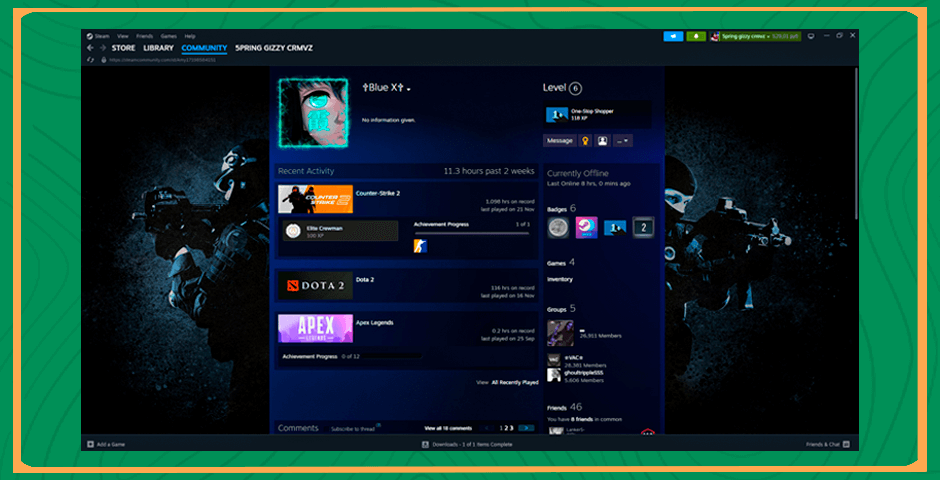
1. STEAM平台介绍
什么是STEAM平台
STEAM是全球最大的数字游戏分发平台之一,由Valve Corporation开发和维护。它不仅仅是一个游戏商店,还提供了社区交流、游戏更新、云存储和朋友互动等多种功能。对于游戏玩家和开发者来说,STEAM是一个不可或缺的平台。
STEAM平台的发展历史
自2003年问世以来,STEAM经历了多次重大更新,逐步整合了越来越多的服务,包括在线对战、市场购买、虚拟现实内容等。这使其成为数字游戏生态系统的核心。
STEAM平台的优势
STEAM平台的优势在于它的用户基数大,游戏种类丰富,且提供定期的打折促销活动。此外,平台拥有强大的社区支持和开发者工具,使得游戏发布和交流变得简单方便。随着STEAM平台的不断扩展,它已经成为游戏行业的一个标准参照点。
2. 安全下载STEAM
2.1 下载STEAM平台的意义
在数字化时代,游戏已经成为许多人的主要娱乐方式之一。STEAM作为全球最大的数字分发平台之一,它的出现极大地推动了游戏产业的发展。从独立游戏到大型AAA级游戏,STEAM提供了一个多元化、国际化、高质量的平台,让玩家能够轻松购买、下载和管理自己的游戏库。下载STEAM平台不仅意味着能够访问一个庞大的游戏库,而且还能享受到平台提供的各种优惠活动、社区交流以及后续的技术支持。
2.2 避免下载过程中的风险
在享受STEAM带来的便利的同时,用户也需要对下载过程中的风险保持警惕。毕竟,在网络上下载任何文件都存在潜在的风险,包括但不限于恶意软件感染、隐私泄露等问题。
2.2.1 使用官方途径下载
为了确保下载的安全性,第一步就是要确保从官方途径下载。STEAM官方网站提供了一个安全可靠的下载器,用户可以在官方网站上找到下载链接,这个下载器会在安装过程中检查软件的完整性。请务必避免通过第三方网站进行下载,因为这些网站通常无法保证软件的安全性和完整性。
### 官方下载示例代码块下载STEAM平台官方安装器的步骤如下:1. 访问STEAM官方网站:[STEAM官网](https://store.steampowered.com/)2. 点击页面上的 \"安装Steam\" 按钮3. 选择合适的操作系统进行下载官方下载示例代码块说明
在上述示例中,访问STEAM官方网站并下载安装器的步骤非常直接。用户需要做的就是访问官方网站并根据自己的操作系统选择相应的下载链接。这一步骤确保了用户能够下载到经过官方认证的安装程序。
2.2.2 防止下载过程中的恶意软件
在下载过程中,安全意识同样重要。恶意软件往往会伪装成合法软件诱导用户下载。因此,在下载软件时,用户需要格外小心,不要轻易点击不明链接或下载来源不明的软件。
### 防御恶意软件建议- 保持操作系统和防病毒软件最新,以确保恶意软件的最新防护。- 在下载任何文件前,仔细检查下载链接来源的官方网站。- 下载时尽量避免使用公共Wi-Fi网络,以防数据被非法截取。- 如果使用下载管理器,确保它是可信赖的且来自官方渠道。防御恶意软件建议说明
以上建议旨在帮助用户在下载过程中避免遭遇恶意软件。保持软件更新可以及时修补安全漏洞,避免下载来自不可信来源的文件可以减少遭遇恶意软件的风险。此外,在下载时选择安全的网络环境以及使用可信赖的下载管理器,都是保证下载安全的有效措施。
2.3 介绍下载后的初步使用
下载并安装STEAM平台后,就可以开始探索这个充满无限可能的游戏世界了。初次打开STEAM平台,用户需要完成一些初步的设置,例如登录账户、完成区域设定、更新软件等。完成这些步骤后,用户就可以开始在STEAM平台上浏览游戏库,根据个人喜好下载和购买游戏。下面将详细介绍这些步骤,并提供实用的截图和说明。
### STEAM平台初步使用指南1. 打开下载好的STEAM安装器并完成安装。2. 启动STEAM平台,首次运行时可能会提示更新到最新版本,点击更新。3. 在用户界面,选择“登录”选项,输入之前注册的账户信息。4. 完成登录后,根据提示设置个人区域和支付信息。5. 设置完成后,点击STEAM界面左侧的“浏览”标签,可以浏览STEAM上的各种游戏。STEAM平台初步使用指南说明
上述步骤是用户初次使用STEAM平台时的标准化流程。在用户界面中,用户可以看到丰富的游戏分类,还可以看到自己的好友列表、社区动态等,这些功能的使用都将在后续章节中详细介绍。完成初步使用设置后,用户就可以进入游戏世界,开始自己的游戏旅程。
3. 系统兼容性检查
在安装Steam平台之前,对于玩家而言,检查系统兼容性是一个重要的步骤。这不仅涉及操作系统,也包括硬件设备的兼容性问题。只有确保了软件和硬件的兼容性,用户才能在使用过程中避免潜在问题,享受更加流畅的游戏体验。
3.1 检查操作系统兼容性
操作系统是运行Steam平台和游戏软件的基础环境,因此确保操作系统和Steam平台兼容至关重要。
3.1.1 Windows系统兼容性
截至本文撰写时,Steam已经支持从Windows XP到最新版Windows 10的所有主要Windows系统版本。不过,随着操作系统更新和新的功能加入,建议使用最新稳定版本的Windows系统来获得最佳的兼容性和性能。对于Windows 10用户来说,通常情况下可以无缝运行Steam平台。
对于使用较旧版本的Windows用户,可能会遇到一些兼容性问题。例如,某些新游戏可能不再支持Windows XP或早期版本的Windows 7。因此,在选择安装Steam之前,需要查看目标游戏的官方系统要求,确保所使用的Windows版本能够满足需求。
3.1.2 MAC系统兼容性
同样,Steam也支持多个版本的Mac OS X系统,包括从Snow Leopard(10.6)到最新版的Mac OS。不过,同样地,最新的Mac系统版本往往能提供更好的兼容性和用户体验。用户可以访问Steam的官方网站来查看特定游戏在MAC系统上的兼容性详情。
对于MAC用户,在安装之前还需要考虑是否需要安装Boot Camp或使用兼容层如Wine或CrossOver来运行Windows平台上的游戏。有时候,某些游戏可能因为驱动程序或特定系统API的不兼容而无法在MAC系统上原生运行。
3.2 检查硬件设备兼容性
除了操作系统之外,用户的硬件设备也必须满足一定的要求,才能确保游戏的流畅运行。
3.2.1 显卡兼容性检查
显卡是影响游戏体验的核心硬件之一。每个游戏都有其特定的图形处理需求,而能否流畅运行游戏往往取决于显卡的性能。用户可以访问Steam的官方商店页面,查看每款游戏对显卡的要求。此外,Steam平台提供了“Steam硬件与系统要求”的数据库,用户可以在此基础上确认自己显卡的兼容性。
除了基本的兼容性检查,用户还应考虑显卡驱动程序的更新。驱动程序是连接操作系统和硬件的桥梁,保证显卡功能得以充分发挥。通常情况下,显卡制造商如NVIDIA和AMD会定期发布新驱动以适配新游戏和系统更新。因此,定期更新显卡驱动程序是非常必要的。
3.2.2 内存和处理器兼容性
内存(RAM)和处理器(CPU)是影响计算机整体性能的另外两个关键因素。内存不足会限制多任务处理能力,导致系统响应变慢;而处理器性能不足则会直接影响游戏的帧率和加载速度。
为了检查CPU和内存的兼容性,用户同样需要参考游戏的官方推荐配置。通常,游戏会指明所需的最低CPU和内存规格。如果用户的硬件配置低于这些推荐值,可能需要升级硬件来获得更好的游戏体验。
为了方便用户进行兼容性检查,下面是一个简单的表格,列出了检查操作系统和硬件兼容性的基本步骤:
请在进行系统兼容性检查时留意所有以上因素,确保您的系统满足Steam平台和目标游戏的所有要求。这将帮助您预防潜在的技术障碍,以顺利享受游戏带来的乐趣。
4. 安装路径选择
4.1 安装路径的重要性
安装路径在软件安装过程中扮演着关键角色。路径不仅是软件存储位置的选择,也会影响软件运行效率和用户的使用体验。正确的安装路径可以避免系统权限问题、文件冲突和文件丢失等常见问题。例如,在Windows系统中,将软件安装在系统盘(通常是C盘)可能会占用过多宝贵的系统资源,而安装在其他硬盘分区则可以减轻这一压力。此外,用户可能需要根据个人的文件管理习惯来选择路径,以便能够更加方便地管理游戏文件和更新。
4.2 如何选择合适的安装路径
4.2.1 安装路径的选取原则
选择安装路径应遵循以下几个原则:
- 避免系统盘 :如前所述,将游戏安装在非系统盘可以避免占用系统资源,并防止系统文件冲突。
- 清晰的文件结构 :选择一个便于管理和记忆的路径,例如
D:\\Games\\STEAM,方便在需要的时候快速找到相应文件。 - 权限设置 :确保安装路径具有足够的权限,以便安装过程和运行过程中可以正常写入和读取文件。
- 备份与迁移 :选择一个便于备份和迁移的路径,以便在硬盘空间不足或系统崩溃时,能够轻松地备份和恢复游戏数据。
4.2.2 避免安装路径带来的问题
安装路径不当可能会引发一系列问题,如:
- 权限不足 :若路径的权限设置不当,可能导致游戏无法正常安装或运行。
- 路径过长 :在某些操作系统中,过长的路径可能会导致安装失败或游戏运行错误。
- 中文路径问题 :虽然现代操作系统已经能够很好地处理中文路径,但在某些情况下,仍可能遇到兼容性问题。
接下来,我们通过一个示例说明如何选择安装路径,以及相关的逻辑分析。
示例:选择安装路径
假设我们使用Windows 10系统安装STEAM平台,并决定将STEAM安装到 D:\\Games\\STEAM 路径下。以下是选择该路径的具体步骤:
- 打开文件资源管理器。
- 点击
D盘进入,然后右键点击空白区域选择“新建” -> “文件夹”,命名为“Games”。 - 在“Games”文件夹上再次右键点击,新建一个名为“STEAM”的子文件夹。
- 记下该路径,以便在安装过程中指定。
代码块示例与分析
D:\\└───Games └───STEAM 逻辑分析:上面的路径结构以一种清晰的方式组织了文件夹,使得安装后的游戏文件管理更为有序。使用根目录下的 D: 作为起始点可以避免路径过长的问题,同时保持了路径的简洁性。创建了“Games”和“STEAM”两个文件夹,使得未来管理游戏更加方便。
总结
通过上述内容,我们可以看到选择一个合适的安装路径对于STEAM平台的正常运行和维护是非常重要的。遵循上述原则,用户可以最大限度地避免安装过程中遇到的常见问题,确保STEAM平台和安装的游戏能够稳定、高效地运行。在下一章节中,我们将探讨如何创建STEAM账户,并介绍账户注册和安全设置的相关知识。
5. STEAM账户创建
5.1 为什么要创建STEAM账户
创建STEAM账户是进入庞大游戏社区和数字分发平台的第一步。STEAM账户不仅允许多用户管理游戏库、购买游戏、接收更新和维护个人信息,而且还提供了访问社区、成就系统、云存储等多种服务的功能。对于那些希望使用这些服务的玩家来说,拥有一个账户是必不可少的。此外,通过创建账户,用户还可以享受到个性化的内容推荐、好友系统、游戏讨论组等社交功能,大大增加了游戏体验的互动性和深度。
5.2 如何创建STEAM账户
5.2.1 账户注册步骤
-
访问STEAM官方网站 :首先,在浏览器中输入“steamcommunity.com”访问STEAM官方网站。网站布局简单直观,易于导航。
-
点击“登录”按钮 :在网站的右上角,点击“登录”按钮,如果还没有账户,可以看到“加入STEAM”的选项。
-
填写注册信息 :在“加入STEAM”页面中,会要求用户填写电子邮件地址、设置密码以及输入验证码。确保提供有效的电子邮件地址,因为STEAM会通过电子邮件发送验证链接。
-
验证电子邮件地址 :点击“发送验证邮件”按钮后,需要登录刚才提供的电子邮件地址,打开STEAM发来的验证邮件,并点击验证链接完成注册。
-
完成个人信息设置 :按照提示设置个人信息,如昵称和时区等,完成注册流程。
5.2.2 账户的初始设置
-
个人资料设置 :登录账户后,进入“账户详情”页面进行个人资料的设置,包括上传个人头像、完善个人资料描述等。
-
安全设置 :在“账户安全”设置中,为账户添加手机验证以增加安全性,设置账户恢复问题,确保在遗忘密码时可以快速恢复账户。
-
隐私设置 :在“隐私设置”中,可以控制个人信息的显示范围,设置好友请求接受策略等。
-
支付方式设置 :在“钱包”部分添加支付方式,如信用卡、PayPal或其他支持的支付方式,以便进行游戏购买。
5.3 账户的安全问题处理
为了保障账户安全,用户需要采取以下措施:
-
定期更换密码 :定期更换密码可以减少账户被破解的风险,选择强密码,包含大小写字母、数字和特殊字符。
-
启用双重认证(2FA) :通过STEAM手机应用生成一次性密码,或使用短信接收一次性密码,为账户增加额外的安全层次。
-
警惕钓鱼网站 :不要在任何非官方链接的网页输入您的账户信息,尤其注意那些看起来和STEAM官方网站非常相似的钓鱼网站。
-
不共享账户信息 :避免与他人共享您的账户信息,特别是密码、支付信息以及个人信息,以防被不法分子利用。
-
使用安全软件 :确保电脑安装有更新的杀毒软件,定期进行安全扫描,避免恶意软件威胁账户安全。
-
监控账户活动 :定期检查账户的登录记录和购买记录,如果发现异常情况,及时进行处理。
通过遵循这些创建账户的步骤和注意事项,可以有效地创建一个安全的STEAM账户,开始您在STEAM上的游戏和社交之旅。
6. 更新与游戏文件验证
更新游戏是保持玩家体验最佳和游戏稳定运行的必要手段。随着游戏开发商不断地推出更新和补丁,保持游戏的最新状态是保证游戏可玩性和防止潜在错误的关键。除此之外,文件验证机制能确保游戏文件的完整性,预防由文件损坏或篡改引起的崩溃和错误。
6.1 STEAM自动更新机制
STEAM平台的自动更新机制让游戏更新变得简单方便。每当开发者发布更新或补丁,STEAM会自动检测到游戏的更新需求并提示用户下载安装。这包括游戏的改进、新内容添加、性能优化,以及安全漏洞的修复。
如何启用STEAM自动更新功能
- 打开STEAM客户端,点击左上角的”Steam”菜单。
- 选择”设置”,在新弹出的窗口中找到”下载”选项。
- 在下载页面中找到”在游戏启动时更新”或”在游戏运行时自动更新”的选项,并勾选它。
- 如果需要,还可以在”下载限制”中设置下载速度限制,防止更新过程占据全部带宽。
自动更新功能可以根据玩家的网络状况和电脑设置来调整,例如限制下载和上传速度,以确保更新时不会影响其他网络活动。
6.2 手动更新游戏文件
尽管自动更新功能十分方便,但在某些情况下,用户可能需要手动更新游戏文件。这可能是因为自动更新没有成功,或者需要对特定游戏文件进行验证。
6.2.1 更新步骤
手动更新游戏通常非常直接,以下是详细步骤:
- 打开STEAM客户端,确保你已经登录。
- 在”库”中找到需要更新的游戏。
- 右键点击游戏,选择”属性”。
- 在新窗口中选择”更新”标签。
- 选择”仅在我的计算机上安装此游戏的更新”,然后点击”检查更新”。
- STEAM将开始检查更新,并下载需要的文件。
如果遇到更新失败的情况,STEAM会提供错误代码和解决办法,用户可以参考这些信息解决问题。
6.2.2 文件验证的必要性
游戏文件的验证是预防和解决游戏运行错误的重要手段。文件验证会检查游戏文件的完整性,确保没有损坏或缺失。这对于修复游戏崩溃和加载问题尤其重要。
如何进行文件验证
- 打开STEAM客户端,定位到游戏列表中需要验证的游戏。
- 右键点击游戏选择”属性”。
- 在”本地文件”标签页中找到”验证游戏文件的完整性”按钮。
- 点击该按钮开始验证,STEAM客户端会开始扫描并比较游戏文件。
- 如果发现任何问题,STEAM会自动下载并替换损坏或缺失的文件。
文件验证过程可能会消耗一些时间,特别是对于文件数量较多的游戏,但这个过程对保持游戏的稳定运行是必不可少的。
在使用以上功能时,用户需确保自己的网络连接稳定,并留有足够的磁盘空间来支持更新和验证操作。一旦完成了更新和验证,就可以畅快地享受最新版本的游戏了。
| 功能 | 自动更新 | 手动更新 | 文件验证 || --- | --- | --- | --- || 便捷性 | 高,无需人工干预 | 中,需要手动操作 | 低,需要额外步骤 || 适用情况 | 网络状况良好时 | 网络状况不佳或需要特定更新时 | 疑似游戏文件损坏时 |graph LRA[游戏需要更新] --> B{是否有自动更新}B -->|是| C[自动更新游戏]B -->|否| D{是否手动更新}C --> E[游戏更新完成]D -->|是| F[手动选择更新]D -->|否| G[检查游戏完整性]F --> EG --> H[进行文件验证]H -->|验证通过| EH -->|验证失败| I[下载缺失或损坏的文件]I --> E在实际操作中,用户应定期检查并更新STEAM客户端及其游戏,确保游戏体验的流畅性和安全性。通过正确使用自动更新和手动更新功能,以及定期执行文件验证,可以大大减少游戏运行中出现的问题。
7. STEAM隐私设置
7.1 隐私设置的重要性
隐私设置是用户管理个人信息以及控制STEAM平台对其数据使用方式的关键部分。隐私保护不仅关乎个人信息的保密,还包括防止个人信息被未经授权的第三方获取。在数字化时代,隐私泄露可能会导致诸如垃圾邮件、诈骗电话、身份盗用等一系列问题。
对于用户来说,了解并正确配置隐私设置,意味着可以在享受STEAM提供的服务同时,最大限度地保护个人信息安全。此外,适当的隐私设置还能帮助用户避免收到不感兴趣的广告,或者被人跟踪游戏活动等。
7.2 如何进行隐私设置
7.2.1 隐私设置选项介绍
进入STEAM客户端,点击左上角的菜单按钮,在弹出的菜单中选择“设置”。在设置菜单中,找到“隐私设置”一栏,点击进入。在这里,用户可以管理如下的隐私选项:
- 谁可以看到我的游戏库? 用户可以选择让所有用户都能看到游戏库,只有好友可见,或者完全私密。
- 谁可以给我发聊天消息? 设置谁可以主动与你进行聊天,选项包括所有人、STEAM好友,或者没有人。
- 谁可以加入我的好友列表? 管理谁可以将你添加到好友列表,包括所有人、仅好友的朋友,或者仅邀请的人。
- 个人信息分享 用户可以管理是否允许STEAM分享个人信息到第三方平台。
7.2.2 隐私保护的实例操作
假设我们想把个人信息保护得更加严密,可以执行以下操作:
- 选择“隐私设置”并进入。
- 在“游戏库隐私”选项中,选择“只对好友可见”或者“完全私密”。
- 在“允许聊天消息”设置中,选择“仅好友”。
- 在“允许好友申请”选项中,选择“仅邀请的人”。
- 检查并调整“个人信息分享”设置,确保不需要分享的信息不会被共享。
通过这些步骤,用户可以有效地控制个人信息的可见度和隐私性,减少不必要的隐私泄露风险。
graph LRA[开始隐私设置] --> B[选择隐私设置]B --> C[调整游戏库隐私]B --> D[管理聊天消息权限]B --> E[控制好友申请权限]B --> F[个人信息分享设置]C --> F1[公开/好友可见/私密]D --> F2[所有人/STEAM好友/无人]E --> F3[所有人/仅邀请的人]F --> G[结束隐私设置]在进行这些隐私设置的调整时,用户应当充分理解每个选项的含义,并根据个人情况做出决定。设置完成后,用户在享受STEAM服务的同时,能够更好地保护自己的隐私安全。
本文还有配套的精品资源,点击获取 
简介:STEAM平台由Valve公司开发,提供游戏购买、下载和社区互动功能。本教程旨在指导用户如何免费下载并简单安装STEAM,通过解压安装包即可启动安装程序。教程涵盖了下载安全、系统兼容性检查、安装路径选择、账户创建、更新与验证、隐私设置及社区互动等方面的要点。
本文还有配套的精品资源,点击获取



